Pruebas en un entorno real
Pruebe en producción sin marcas de agua.
Funciona donde lo necesites.
Un generador de informes PDF es una herramienta de software que permite a los usuarios crear fácil y rápidamente informes de aspecto profesional en formato PDF. Este tipo de herramienta es especialmente útil para empresas y organizaciones que necesitan crear informes de forma periódica, como informes financieros, informes de ventas o informes sobre el estado de los proyectos. Con un generador de informes PDF, los usuarios pueden introducir datos e información en una plantilla, que luego se formatea automáticamente en un informe PDF pulido y visualmente atractivo. Esto puede ahorrar una cantidad significativa de tiempo y esfuerzo en comparación con la creación manual de informes desde cero. En general, un generador de informes PDF es una herramienta eficiente y eficaz para crear informes de calidad profesional de forma rápida y sencilla. Hay muchas bibliotecas PDF Java disponibles para manipular PDF utilizando Java. En este artículo utilizaremos IronPDF para crear informes PDF.
IronPDF for Java es una biblioteca PDF de Java que permite a los desarrolladores crear, manipular y representar fácilmente documentos PDF en sus aplicaciones Java. Con IronPDF, los desarrolladores pueden generar PDF de alta calidad a partir de HTML, CSS y JavaScript, así como de otros formatos de archivo como imágenes, documentos de Word y hojas de cálculo de Excel.
IronPDF se ha diseñado pensando en la sencillez y la flexibilidad, lo que facilita a los desarrolladores la integración de funciones PDF en sus aplicaciones Java. Ofrece un amplio conjunto de funciones, como la posibilidad de añadir texto, imágenes y otros elementos multimedia a los archivos PDF, así como la posibilidad de añadir firmas digitales, marcas de agua y otras funciones de seguridad. Además, IronPDF ofrece funciones avanzadas de manipulación de PDF, como combinar, dividir y extraer páginas de documentos PDF existentes.
Para generar un informe PDF con IronPDF, es necesario cumplir ciertos requisitos previos. Estos requisitos previos incluyen:
Maven, una herramienta de automatización de la construcción, debe integrarse con su IDE para gestionar las dependencias y construir el proyecto. Si no está familiarizado con Maven o necesita ayuda para integrarlo con su IDE, puede consultar la página oficial de Maven sitio web para orientarse.
Una vez cumplidos estos requisitos previos, puede proceder a configurar su proyecto y utilizar IronPDF para generar PDF en su aplicación Java.
Para empezar, abra JetBrains IntelliJ IDEA y cree un nuevo proyecto Java Maven.
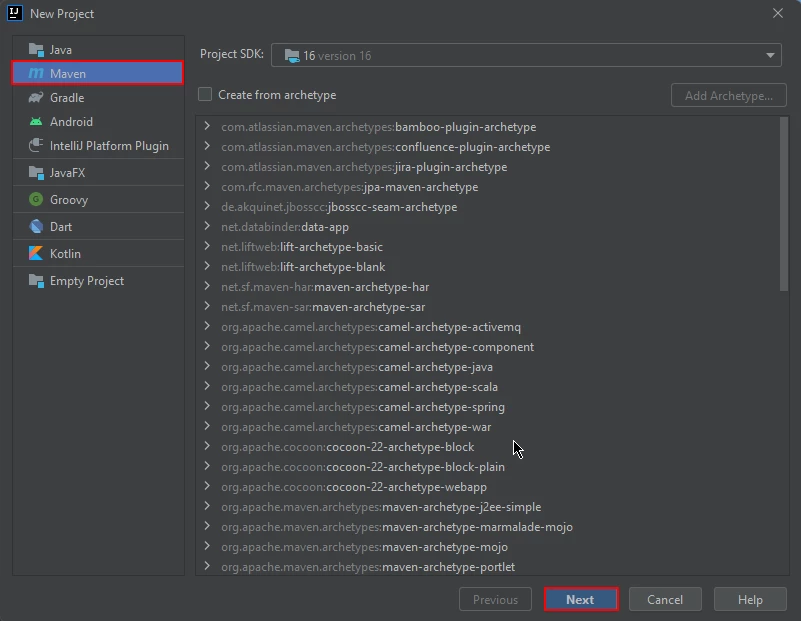
Al iniciar un nuevo proyecto en JetBrains IntelliJ IDEA, aparecerá un aviso en una nueva ventana, preguntando por el nombre y la ubicación del proyecto. Tras introducir un nombre y una ubicación adecuados, puede continuar pulsando el botón "Finalizar".

Una vez que haya hecho clic en el botón "Finalizar", se abrirá un nuevo proyecto en JetBrains IntelliJ IDEA, y se le presentará el archivo pom.xml. Este archivo se utilizará para añadir las dependencias necesarias para el proyecto Maven.

Añada las siguientes dependencias en el archivo pom.xml.
<dependency>
<groupId>com.ironsoftware</groupId>
<artifactId>com.ironsoftware</artifactId>
<version>2024.7.1</version>
</dependency>
Una vez que haya añadido correctamente las dependencias anteriores al archivo pom.xml, observará que aparece un pequeño icono en la esquina superior derecha del archivo.

Basta con hacer clic en este icono para instalar las dependencias. Este proceso sólo debería tardar unos minutos, dependiendo de la velocidad de tu conexión a Internet. A continuación, cree un nuevo archivo Java o archivos de clase Java y comience a escribir su código.
Con IronPDF, los desarrolladores pueden crear rápida y fácilmente informes personalizados a partir de una amplia gama de fuentes de datos, incluidas bases de datos, API y otras fuentes. Una de las principales ventajas de utilizar IronPDF para la generación de informes es su capacidad para generar informes PDF a partir de HTML. Esto significa que los desarrolladores pueden utilizar marcas HTML y CSS conocidas para diseñar sus informes.
Puede crear directamente un informe PDF a partir de un informe HTML y guardarlo como archivo PDF al mismo tiempo utilizando el método renderHtmlAsPdf, este método toma el código HTML como entrada y genera una instancia PDF como salida. Utiliza el método SaveAs para guardar los datos como un nuevo documento en una ubicación especificada.
A continuación figura el código fuente:
import com.ironsoftware.ironpdf.License;
import com.ironsoftware.ironpdf.PdfDocument;
import com.ironsoftware.ironpdf.Settings;
import java.io.IOException;
import java.nio.file.Paths;
public class main {
public static void main(String [] args) throws IOException {
PdfDocument myPdf = PdfDocument.renderHtmlAsPdf("\n" +
"\n" +
"\n" +
"\tSample Report\n" +
"\t\n" +
"\t\tbody {\n" +
"\t\t\tfont-family: Arial, sans-serif;\n" +
"\t\t\tfont-size: 14px;\n" +
"\t\t}\n" +
"\t\ttable {\n" +
"\t\t\tborder-collapse: collapse;\n" +
"\t\t\twidth: 100%;\n" +
"\t\t}\n" +
"\t\tth, td {\n" +
"\t\t\tpadding: 8px;\n" +
"\t\t\ttext-align: left;\n" +
"\t\t\tborder-bottom: 1px solid #ddd;\n" +
"\t\t}\n" +
"\t\tth {\n" +
"\t\t\tbackground-color: #f2f2f2;\n" +
"\t\t}\n" +
"\t\th1 {\n" +
"\t\t\tfont-size: 24px;\n" +
"\t\t\tmargin-bottom: 16px;\n" +
"\t\t}\n" +
"\t\tp {\n" +
"\t\t\tmargin-bottom: 8px;\n" +
"\t\t}\n" +
"\t\n" +
"\n" +
"\n" +
"\tSample Report\n" +
"\tThis is a sample report generated with HTML.\n" +
"\t\n" +
"\t\t\n" +
"\t\t\t\n" +
"\t\t\t\tID\n" +
"\t\t\t\tName\n" +
"\t\t\t\tAge\n" +
"\t\t\t\tEmail\n" +
"\t\t\t\n" +
"\t\t\n" +
"\t\t\n" +
"\t\t\t\n" +
"\t\t\t\t1\n" +
"\t\t\t\tJohn Doe\n" +
"\t\t\t\t30\n" +
"\t\t\t\tjohn.doe@example.com\n" +
"\t\t\t\n" +
"\t\t\t\n" +
"\t\t\t\t2\n" +
"\t\t\t\tJane Smith\n" +
"\t\t\t\t25\n" +
"\t\t\t\tjane.smith@example.com\n" +
"\t\t\t\n" +
"\t\t\t\n" +
"\t\t\t\t3\n" +
"Mike Johnson\n" +
"40\n" +
"mike.johnson@example.com\n" +
"\n" +
"\n" +
"\n" +
"" +
"");
myPdf.saveAs(Paths.get("html_saved.pdf"));
}
}Simplemente escriba código HTML directamente en su proyecto, y generará un archivo PDF a partir de él en un instante.
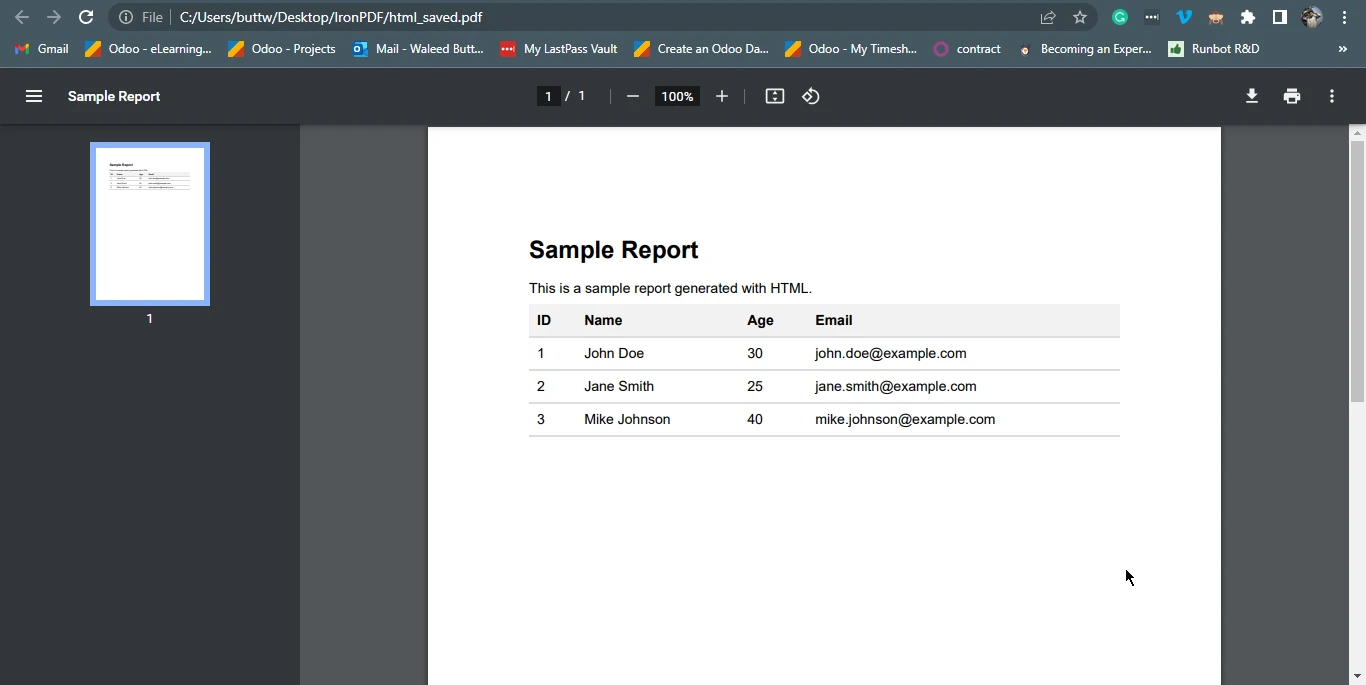
Con IronPDF, también puede renderizar código RTF utilizando un programa Java. A continuación se muestra el código de ejemplo para convertir un informe RTF en PDF. En este ejemplo usaremos los métodos renderRtfAsPdf para renderizar el código RTF como una instancia PDF y al final usaremos el método saveAs para guardar los PDFs.
import com.ironsoftware.ironpdf.License;
import com.ironsoftware.ironpdf.PdfDocument;
import com.ironsoftware.ironpdf.Settings;
import java.io.IOException;
import java.nio.file.Paths;
public class main {
public static void main(String [] args) throws IOException {
PdfDocument myPdf = PdfDocument.renderRtfAsPdf("{\\rtf1\\ansi\\deff0\n" +
"{\\fonttbl{\\f0 Arial;}}\n" +
"{\\colortbl;\\red0\\green0\\blue0;\\red255\\green0\\blue0;}\n" +
"\\pard\\plain\\fs24\\cf1\n" +
"\\cbpat8\n" +
"\\qc\\ul\\i\\cf2\\expndtw2\\charscalex120 Sample Report\\line\n" +
"\\ulnone\\i0\\cf1\\charscalex100\\expndtw0\\par\n" +
"\\pard\\plain\\fs18\\cf1\n" +
"This is a sample report generated with RTF.\\par\n" +
"\\par\n" +
"\\pard\\plain\\fs16\\cf1\n" +
"\\cbpat0\n" +
"\\qc\n" +
"{\\b Table 1: Sample Data}\\par\n" +
"\\par\n" +
"{\\pard\\plain\\fs16\\cf1\n" +
"\\qc\n" +
"{\\*\\shppict{\\pict\\pngblip\\picw98\\pich36\\picwgoal441\\pichgoal162\\hex5b5d5c5f5d5c5d5e5c5e5f5d5c5e5c5f5c5f5d5d5c5f5e5e5d5e5d5d5f5c5e5e5c5e5d5d5c5e5c5f5e5f5d5d5c5e5c5f5e5d5c5f5d5e5d5d5c5f5e5e5d5d5c5f5d5e5c5f5d5c5f5d5c5e5e5d5c5e5f5d5e5e5d5c5e5d5c5f5d5c5e5c5f5e5d5d5c5e5c5f5e5f5d5d5c5e5c5f5e5d5c5f5d5e5d5d5c5f5e5e5d5d5c5f5d5e5c5f5d5c5f5d5c5e5e5d5c5e5f5d5e5e5d5c5e5d5c5f5d5c5e5c5f5e5d5d5c5e5c5f5e5f5d5d5c5e5c5f5e5d5c5f5d5e5d5d5c5f5e5e5d5d5c5f5d5e5c5f5d5c5f5d5c5e5e5d5c5e5f5d5e5e5d5c5e5d5c5f5d5c5e5c5f5e5d5d5c5e5c5f5e5f5d5d5c5e5c5f5e5d5c5f5d5e5d5d5c5f5e5e5d5d5c5f5d5e5c5f5d5c5f5d5c5e5e5d5c5e5f5d5e5e5d5c5e5d5c5\n");
myPdf.saveAs(Paths.get("html_saved.pdf"));
}
}
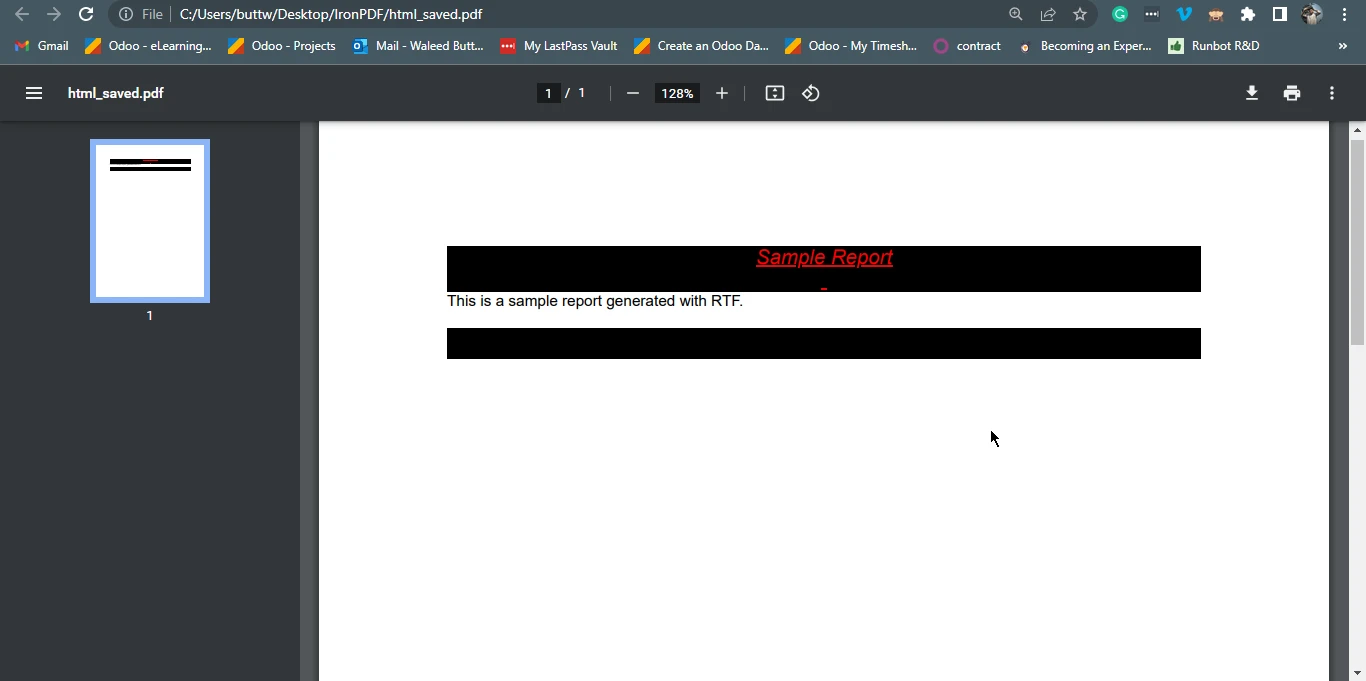
En conclusión, utilizar un generador de informes PDF como IronPDF for Java puede ahorrar a las empresas y organizaciones mucho tiempo y esfuerzo en la creación de informes profesionales. Con IronPDF, los desarrolladores pueden crear, manipular y renderizar fácilmente documentos PDF en sus aplicaciones Java. IronPDF ofrece un amplio conjunto de funciones, incluida la capacidad de generar PDF de alta calidad a partir de HTML, CSS y JavaScript, así como de otros formatos de archivo, como imágenes, documentos de Word y hojas de cálculo de Excel.
Además, IronPDF ofrece funciones avanzadas de manipulación de PDF, como fusión, división, firma digital de archivos PDF, adición de formularios PDF, adición de archivos de imagen y extracción de páginas de archivos PDF existentes. Gracias a la facilidad de instalación y uso de IronPDF, los desarrolladores pueden crear rápida y fácilmente informes PDF personalizados a partir de una amplia gama de fuentes de datos, incluidas bases de datos, API y otras fuentes.
En general, IronPDF for Java es una herramienta eficiente y eficaz para crear informes PDF profesionales de forma rápida y sencilla. Para más tutoriales y ejemplos de código, visite este enlace enlace. Para saber cómo utilizar IronPDF para generar PDF, visite lo siguiente enlace.
IronPDF for Java está disponible de forma gratuita para fines de desarrollo, pero se requiere una licencia comercial para su uso comercial. Sin embargo, puede obtener un licencia de prueba para probar las funcionalidades de IronPDF for Java. Para más información sobre la concesión de licencias, visite enlace.
9 productos API .NET para sus documentos de oficina








